Felsöka smarta taggar för OAuth-autentiseringsuppgifter oauth-config
En öppen auktoriseringskonfiguration krävs för att godkänna att programmet Adobe Experience Manager interagerar med smarta innehållstjänster på ett säkert sätt.
Integreringen av JWT fortsätter att fungera fram till januari 2025 endast för befintliga AMS-användare och lokala användare.
OAuth-konfiguration för de nya AMS-användarna oauth-config-existing-ams-users
Mer information om konfigurationen av OAuth-tjänster för en ny användare finns i konfigurationen av smarta innehållstjänster. Följ dessa steg när du är klar.
OAuth-konfiguration för befintliga AMS-användare oauth-config-new-ams-users
Innan du utför något av stegen i den här metoden måste du implementera följande:
Förutsättningar prereqs-config-oauth-onprem
En OAuth-konfiguration kräver följande krav:
-
Skapa en ny OAuth-integrering i Developer Console. Använd egenskaperna
ClientID,ClientSecret,OrgIDoch andra egenskaper i stegen nedan: -
Följande filer finns på sökvägen
/apps/system/config in crx/de:com.adobe.granite.auth.oauth.accesstoken.provider.<randomnumbers>.configcom.adobe.granite.auth.ims.impl.IMSAccessTokenRequestCustomizerImpl.<randomnumber>.config
OAuth-konfiguration för befintliga AMS- och On-prem-användare steps-config-oauth-onprem
Följande steg kan utföras av systemadministratören i CRXDE. AMS-kunden kan kontakta Adobe-representanten eller skicka in en supportanmälan efter supportprocessen.
-
Lägg till eller uppdatera nedanstående egenskaper i
com.adobe.granite.auth.oauth.accesstoken.provider.<randomnumbers>.config:-
auth.token.provider.authorization.grants="client_credentials" -
auth.token.provider.orgId="<OrgID>" -
auth.token.provider.default.claims=("\"iss\"\ :\ \"<OrgID>\"") -
auth.token.provider.scope="read_pc.dma_smart_content,\ openid,\ AdobeID,\ additional_info.projectedProductContext"auth.token.validator.type="adobe-ims-similaritysearch" -
Uppdatera
auth.token.provider.client.idmed klient-ID:t för den nya OAuth-konfigurationen. -
Uppdatera
auth.access.token.requesttill"https://ims-na1.adobelogin.com/ims/token/v3"
-
-
Byt namn på filen till
com.adobe.granite.auth.oauth.accesstoken.provider-<randomnumber>.config.note important IMPORTANT Ersätt punkt (.) med bindestreck (-) som ett prefix till <randomnumber>. -
Utför stegen nedan i
com.adobe.granite.auth.ims.impl.IMSAccessTokenRequestCustomizerImpl.<randomnumber>.config:- Uppdatera egenskapen auth.ims.client.secrets med klienthemligheten från den nya OAuth-integreringen.
- Byt namn på filen till
com.adobe.granite.auth.ims.impl.IMSAccessTokenRequestCustomizerImpl-<randomnumber>.config
-
Spara alla ändringar i utvecklingskonsolen för innehållsdatabasen, till exempel CRXDE.
-
I
System/console/configMgrkan du se både äldre och nya konfigurationsfiler. Ta bort de äldre konfigurationerna förcom.adobe.granite.auth.ims.impl.IMSAccessTokenRequestCustomizerImploch åtkomsttokenprovidernamnetadobe-ims-similaritysearch. Kontrollera att den uppdaterade konfigurationen bara finns på plats, i stället för de äldre konfigurationerna. -
Starta om konsolen.
Validera konfigurationen validate-the-configuration
När du har slutfört konfigurationen kan du använda en JMX MBean för att validera konfigurationen. Följ de här stegen för att validera.
-
Gå till din Experience Manager-server på
https://[aem_server]:[port]. -
Gå till Tools > Operations > Web Console för att öppna OSGi-konsolen. Klicka på Main>JMX.
-
Klicka på
com.day.cq.dam.similaritysearch.internal.impl. Den öppnas SimilaritySearch Miscellaneous Tasks. -
Klicka på
validateConfigs(). I dialogrutan Validate Configurations klickar du på Invoke.
Valideringsresultaten visas i samma dialogruta.
unsupported_grant_type inträffar, försök sedan installera snabbkorrigeringen för Granite. Se migrering från tjänstkonto (JWT) till autentiseringsuppgifter för OAuth Server-till-server.Integrera med Adobe Developer Console integrate-adobe-io
När du integrerar med Adobe Developer Console autentiserar servern Experience Manager dina tjänstinloggningsuppgifter med Adobe Developer Console gateway innan du vidarebefordrar din begäran till Smart Content Service. För att kunna integrera behöver ni ett Adobe ID-konto som har administratörsbehörighet för organisationen och en licens för Smart Content Service som köpts och aktiverats för organisationen.
Så här konfigurerar du tjänsten Smart Content:
-
Om du vill generera en offentlig nyckel skapar du en konfiguration för Smart Content Service i Experience Manager. Hämta ett offentligt certifikat för OAuth-integrering.
-
[Gäller inte om du är en befintlig användare] skapar en integrering i Adobe Developer Console.
-
Konfigurera distributionen med API-nyckeln och andra autentiseringsuppgifter från Adobe Developer Console.
Hämta ett publikt certifikat genom att skapa konfigurationen för Smart Content Service download-public-certificate
Med ett offentligt certifikat kan du autentisera din profil på Adobe Developer Console.
-
I användargränssnittet för Experience Manager går du till Tools > Cloud Services > Legacy Cloud Services.
-
Klicka Configure Now under Assets Smart Tags på sidan Cloud Service.
-
I dialogrutan Create Configuration anger du en rubrik och ett namn för konfigurationen av smarta taggar. Klicka på Create.
-
Använd följande värden i dialogrutan AEM Smart Content Service:
Service URL:
https://smartcontent.adobe.io/<region where your Experience Manager author instance is hosted>Exempel:
https://smartcontent.adobe.io/apac. Du kan angena,emeaellerapacsom de områden där din Experience Manager-författarinstans finns.note note NOTE Om den hanterade tjänsten i Experience Manager etableras före den 1 september 2022 använder du följande tjänst-URL: https://mc.adobe.io/marketingcloud/smartcontentAuthorization Server:
https://ims-na1.adobelogin.comLämna de andra fälten tomma (kommer senare). Klicka på OK.
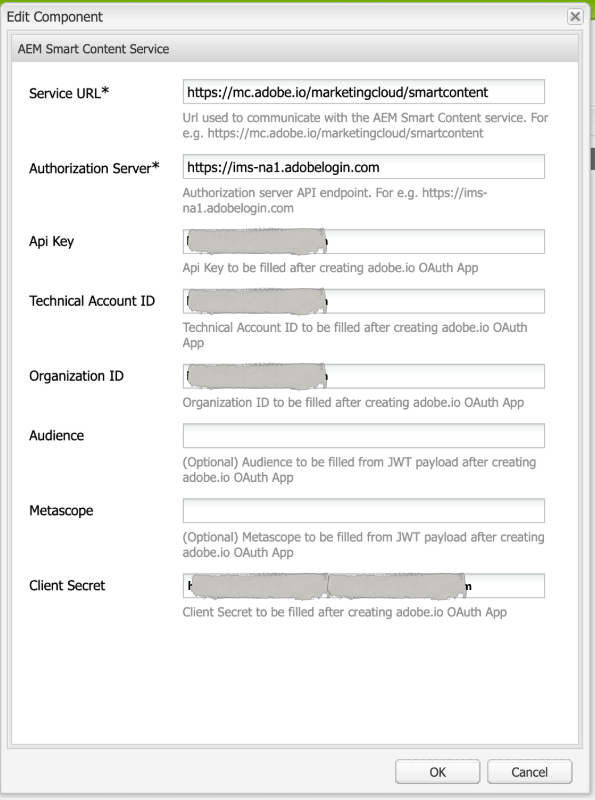
Figur: Dialogrutan Smart innehållstjänst innehåller URL:er för innehållstjänsten
note note NOTE URL:en som angetts som Service URL är inte tillgänglig via webbläsaren och genererar ett 404-fel. Konfigurationen fungerar korrekt med samma värde som parametern Service URL. Den övergripande servicestatusen och underhållsschemat finns på https://status.adobe.com. -
Klicka på Download Public Certificate for OAuth Integration och hämta den offentliga certifikatfilen
AEM-SmartTags.crt. Dessutom behöver du inte längre överföra det här certifikatet till Adobe Developer-konsolen.
Bild: Inställningar för tjänsten för smart taggning.
Integrering med Adobe Developer Console create-adobe-i-o-integration
Om du vill använda API:er för smarta innehållstjänster skapar du en integrering i Adobe Developer Console för att få API Key (som genereras i fältet CLIENT ID för Adobe Developer Console-integrering), TECHNICAL ACCOUNT ID, ORGANIZATION ID och CLIENT SECRET för Assets Smart Tagging Service Settings av molnkonfigurationen i Experience Manager.
-
Gå till https://developer.adobe.com/console/ i en webbläsare. Välj lämpligt konto och kontrollera att den associerade organisationsrollen är systemadministratör.
-
Skapa ett projekt med valfritt namn. Klicka på Add API.
-
På sidan Add an API markerar du Experience Cloud och väljer Smart Content. Klicka på Next.
-
Välj autentiseringsmetoden OAuth Server-to-Server.
-
Lägg till/ändra Credential Name efter behov. Klicka på Next.
-
Välj produktprofilen Smart Content Services. Klicka på Save Configured API. OAuth API läggs till i de anslutna autentiseringsuppgifterna för ytterligare användning. Du kan kopiera API key (Client ID) eller Generate access token från den.

Bild: Konfigurerad OAuth Server-till-server i Adobe Developer Console
Konfigurera Smart Content Service configure-smart-content-service
Om du vill konfigurera integreringen använder du värdena för fälten TECHNICAL ACCOUNT ID, ORGANIZATION ID, CLIENT SECRET och CLIENT ID från Adobe Developer Console-integreringen. Om du skapar en molnkonfiguration för smarta taggar kan API-begäranden från distributionen Experience Manager autentiseras.
-
I Experience Manager går du till Tools > Cloud Service > Legacy Cloud Services för att öppna Cloud Services-konsolen.
-
Öppna konfigurationen som skapats ovan under Assets Smart Tags. Klicka på Edit på tjänstinställningssidan.
-
I dialogrutan AEM Smart Content Service använder du de förifyllda värdena för fälten Service URL och Authorization Server.
-
Kopiera och använd följande värden som genererats i Adobe Developer Console-integrering för fälten Api Key, Technical Account ID, Organization ID och Client Secret.
table 0-row-2 1-row-2 2-row-2 3-row-2 4-row-2 Assets Smart Tagging Service Settings Integrationsfält för Adobe Developer Console Api Key CLIENT ID Technical Account ID TECHNICAL ACCOUNT ID Organization ID ORGANIZATION ID Client Secret CLIENT SECRET